Come cambiare il tuo indirizzo MAC in Windows 10 (e perché potresti volere)

Gli indirizzi MAC sono utili per identificare i dispositivi su una rete. Per gli utenti domestici, è possibile utilizzare il filtro MAC per limitare l'accesso alla rete WiFi. La ragione per cui un indirizzo MAC funziona meglio per queste attività amministrative è che, a differenza degli indirizzi IP, l'indirizzo MAC non cambia.
O almeno non dovrebbe.
L'indirizzo MAC è "bruciato" sul dispositivo fisico in fabbrica. Ma è abbastanza semplice cambiare il tuo indirizzo MAC "spoofing" come un altro indirizzo MAC.
Perché vorresti farlo??
Lo spoofing MAC può essere utilizzato maliziosamente per eludere i controlli di rete, ma è davvero efficace solo per le blacklist, ovvero se qualcuno ha bloccato specificamente il tuo dispositivo dalla rete. Per le whitelist, dovresti conoscere l'indirizzo MAC di un dispositivo specifico che stai cercando di falsificare.
Cambiare il tuo indirizzo MAC ha anche usi legittimi. Puoi usarlo per testare le tue impostazioni di filtraggio MAC. Oppure puoi usarlo per assegnare regole specifiche a un set di dispositivi all'interno di un certo intervallo di indirizzi MAC.
In ogni caso, il fatto che tu abbia letto fino a questo punto significa che probabilmente hai un interesse particolare nel cambiare il tuo indirizzo MAC. Quindi, senza ulteriori indugi, ecco come farlo.
Modifica le tue schede di rete Indirizzo MAC per ignorare le restrizioni di rete in Windows 10
stampa Tasto Windows + X sulla tastiera quindi fare clic Gestore dispositivi. Espandere Schede di rete, fare clic con il tasto destro del mouse sulla scheda Ethernet o Wireless, quindi fare clic su Proprietà.
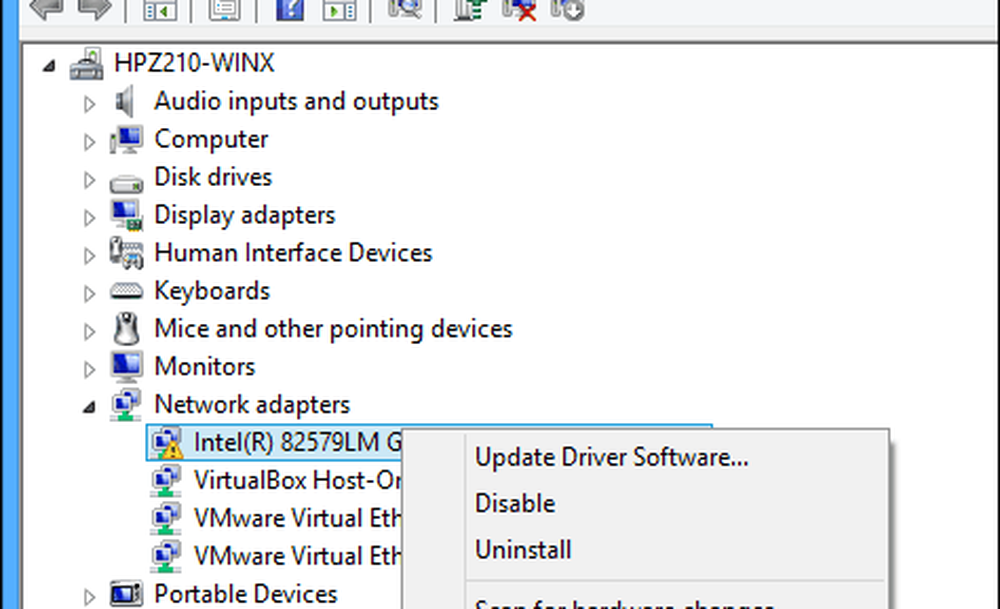
Seleziona il Avanzate scheda. All'interno della casella Proprietà, scorrere verso il basso e poi selezionare localmente amministrato Indirizzo quindi selezionare il Valore scatola radio; lì vedrai l'indirizzo MAC degli adattatori. Per modificare l'indirizzo, fai clic nella casella del valore, quindi cancella il suo contenuto, quindi inserisci un nuovo indirizzo. Un indirizzo Mac è composto da sei coppie di cifre esadecimali. Immettere un nuovo set senza i trattini, fare clic su OK, quindi riavviare il computer.
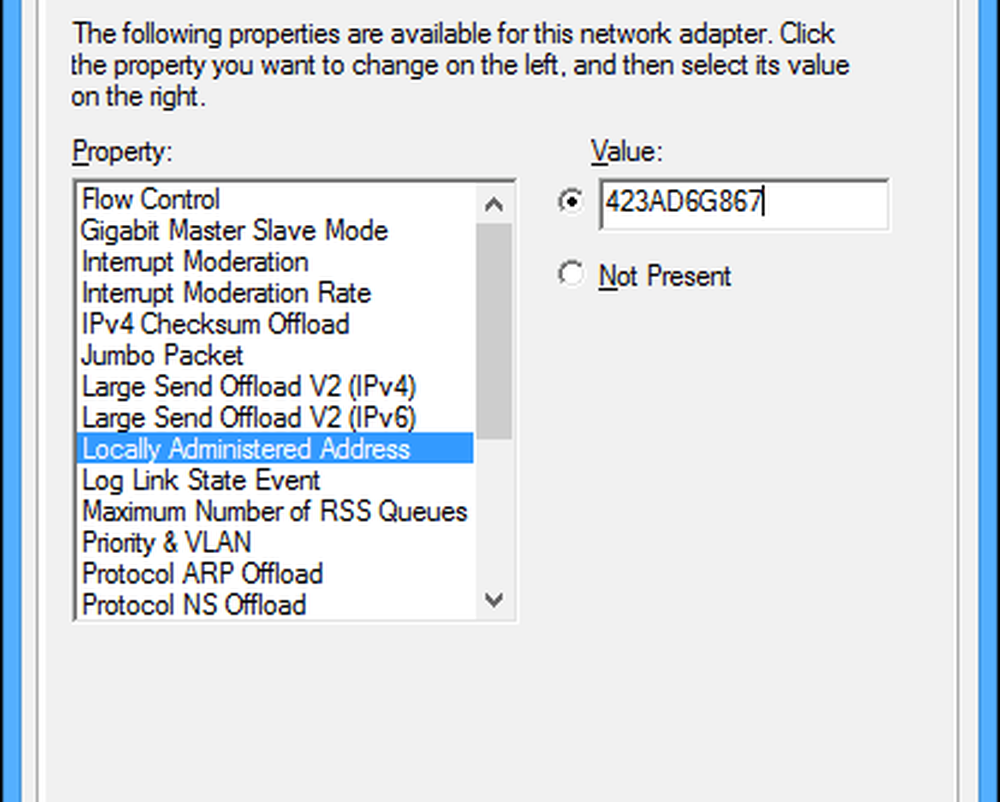
Ha funzionato? Scopriamolo.
Per confermare la modifica, apri Start, digita: CMD, fare clic con il tasto destro del mouse su CMD, quindi fare clic Esegui come amministratore.
Al prompt dei comandi, digitare: ipconfig/tutti poi colpisci accedere per controllare l'indirizzo fisico.

Puoi anche aprire Start> Impostazioni> Rete e Internet, fare clic sul nome della connessione, quindi scorrere verso il basso per visualizzare l'indirizzo fisico (MAC).
Non è più facile di così. Lascia una riga nei commenti e facci sapere cosa ne pensi.




